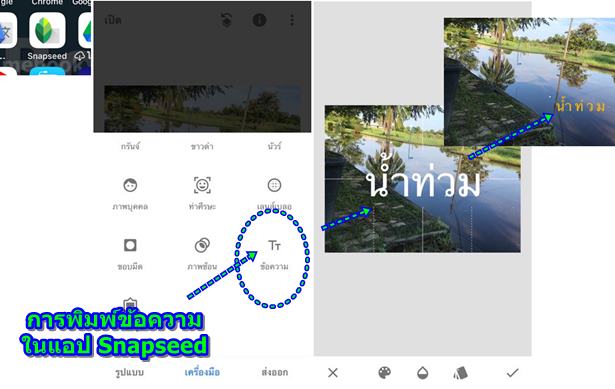บทความสำหรับผู้ใช้ iPhone iOS 15 รวมวิธีพิมพ์ข้อความบนภาพ เพื่ออธิบาย ให้ข้อมูลเพิ่มเติมเกี่ยวกับภาพนั้นๆ โดยใช้แอป Picsart ซึ่งมีตัวเลือกในการพิมพ์ข้อ ความหลายแบบ แอปนี้มีทั้งเวอร์ชันฟรี และ ตัวเต็ม ต้องเสียเงิน รายเดือน รายปี การใช้งานพิมพ์ข้อความก็มีข้อจำกัดบางอย่างที่ควรรู้ หากไม่ชอบจะได้ไม่ติดตั้งให้เสียเว เลา
สำหรับ iPhone iOS 15 จะเป็นรุ่น iPhone SE รุ่นแรก iPhone 6s, 6s Plus, 7 และ 7 Plus ใครที่ยังใช้รุ่นนี้อยู่ แม้จะอัปเดตเป็น iOS 16 ไม่ได้ ก็ไม่ใช้ปัญหา หากเครื่อง ยังไม่พัง แอปยังใช้งานได้ ก็ใช้ต่อไป ส่วนใครที่คิดจะซื้อมาไว้ใช้งาน ก็ต้องดูแอปหลักๆ ที่ใช้งาน ใช้แอปอะไรบ้าง และไปดูว่าแอปนั้นๆ ต้องใช้งานกับ iOS ใดเป็น อย่างต่ำ อย่างแอปธนาคาร ใช้ iOS 12 ขึ้นไป กรณีนี้ iPhone 5 รุ่นดังที่ว่ามา ก็สามารถใช้งานได้อีกนานนนน
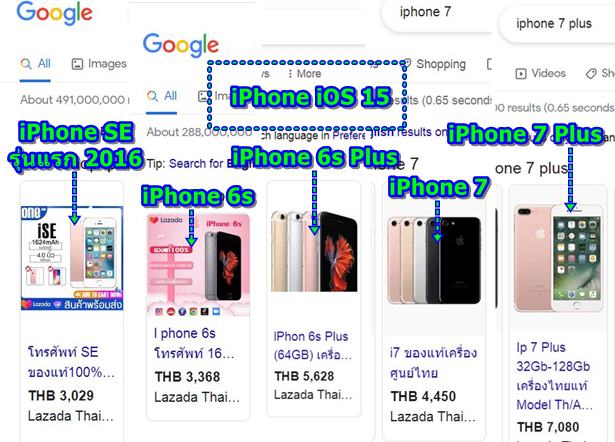
แต่แอปบางตัวอย่าง แอปทำเพลง GaragBand รองรับ iOS 16 ซึ่งมีโอกาสสูงมากที่จะพัฒนามากขึ้นไปอีก ขณะนี้แม้จะรองรับ iPhone SE รุ่นแรก iPhone 6s, 6s Plus, 7 และ 7 Plus แต่เชื่อว่าอีกไม่นาน คงจะใช้ไม่ได้ โดนบังคับให้อัปเดตก็ต้องเปลี่ยนเครื่อง เป็น iPhone 8 ขึ้นไป สำหรับคนทำดนตรีจึงไม่ควรซื้อ เพราะคงจะใช้ได้อีกไม่ นาน เป็นต้น
1. เข้าแอป App Store
2. ค้นหาแอปชื่อ GarageBand
3. เลื่อนหน้าจอลงด้านล่าง แล้วดูข้อมูลแอป แตะ ใช้ได้กับ iPhone ค...
4. ระบบจะแจ้งว่า รองรับ iOS 16 ขึ้นไป ซึ่ง iPhone SE รุ่นแรก iPhone 6s, 6s Plus, 7 และ 7 Plus รองรับแค่ iOS 15
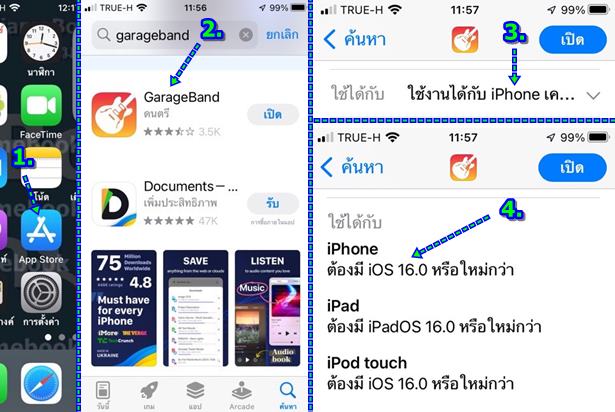
วิธีพิมพ์ข้อความลงบนภาพแบบต่างๆ
วิธีพิมพ์ข้อความลงบนภาพ เพื่ออธิบาย หรือให้ข้อมูลเพิ่มเติมเกี่ยวกับภาพนั้นๆ มีหลายวิธี
พิมพ์ข้อความบนภาพเดียว
ภาพใดๆ ที่ต้องการพิมพ์ข้อความลงบนภาพ ก่อนอื่นก็ถ่ายภาพเก็บไว้ก่อน
1. แนะนำให้ปิดการเชื่อมต่อเน็ต เช่น ปิด WiFi ปิดเน็ตก่อน เพื่อป้องกันไม่ให้แสดงโฆษณาเด้งมารบกวนขณะทำงาน เช่น ชวนฟังเพลง ถ้าขึ้นหน้าจอนี้จะไม่ยอมให้ทำ อะไรเลย ต้องปิดแอป แล้วเข้าแอป Picsart อีกครั้ง ทางเดียวเท่านั้น
2. ติดตั้งและเข้าแอป Picsart
3. เข้าสู่หน้าจอแอปแล้ว แตะ + สร้างงานใหม่
4. แตะเลือก รูปทั้งหมด เพื่อไปค้นหาภาพที่ต้องการ พิมพ์ข้อความลงบนภาพ
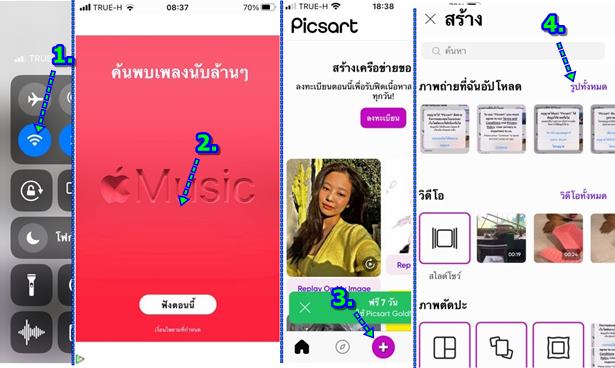
5. แตะเลือกภาพที่ต้องการ
6. แตะ T คำสั่งพิมพ์ข้อความ
7. พิมพ์ข้อความ ตามต้องการ แล้วแตะ เครื่องหมายถูก
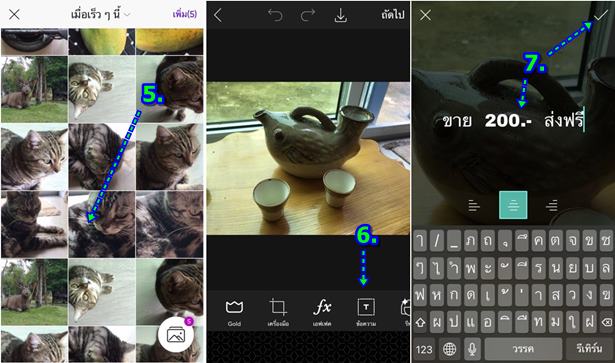
8. ข้อความที่ได้
9. เพิ่มได้มากกว่า 1 ข้อความ โดยแตะที่ T เพื่อพิมพ์ข้อความ แต่แอปจะเริ่มทำงานช้าลง
10. อาจจะใช้ข้อความแบบบอลลูน หรือ คำพูด
11. ได้ข้อความตามต้องการแล้ว แตะ บันทึก เพื่อนำไปใช้งานต่อไป
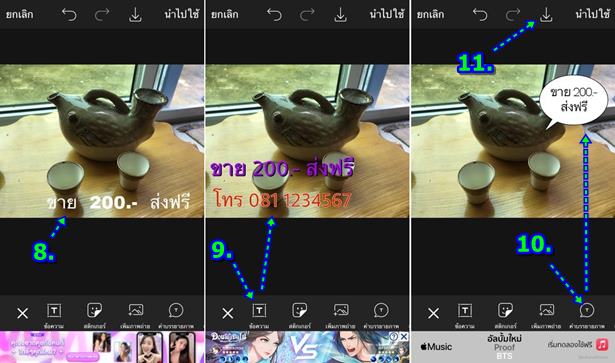
ปัญหาระหว่างการพิมพ์ข้อความและวิธีแก้ไข
ในการพิมพ์ข้อความ ปรับแต่งข้อความ กรณีใช้แอป Picsart รุ่นฟรี จะพบปัญหา เตือน หรือ ให้ซื้อรุ่นเต็ม เสียเงินรายเดือน หรือ รายปี
1. กรณีใช้เอฟเฟ็คต์ การปรับแต่งบางอย่าง จะไม่สามารถบันทึกได้
2. จะปรากฏหน้าจอให้ซื้อเวอร์ชันเต็ม ให้แตะ ไม่ละ ขอบคุณ
3. ให้ยกเลิก แล้วเริ่มทำใหม่แบบง่ายๆ หรือ ปิดแอป เปิดใหม่ แล้วเริ่มทำใหม่ คราวนี้ ก็ต้องจำว่า คุณสมบัติใด ห้ามใช้ จะได้ไม่ไปยุ่งกับมัน
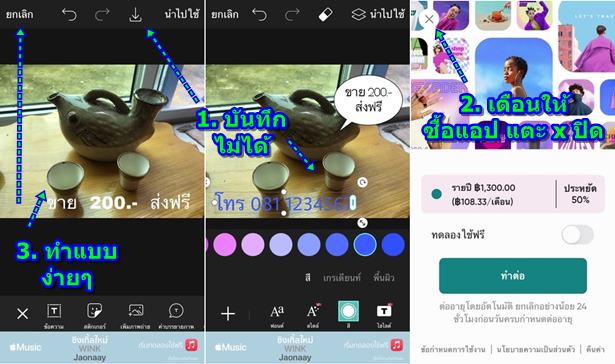
พิมพ์ข้อความบนภาพหลายภาพ
วิธีนี้จะรวมภาพหลายภาพ นำมาวางต่อกันเป็นภาพเดียว แล้วพิมพ์ข้อความอธิบายอีกที
1. แตะเข้าใช้งานแอป Picsart
2. แตะ + สร้างงานใหม่
3. แตะ เลือก ตาราง หรือ ฟรีสไตล์ ในการวางภาพหลายภาพต่อกัน
4. แตะเลือกภาพที่ต้องการ
5. แตะเลือก หรือ ลบ ภาพ ที่ไม่ต้องการ
6. แตะเลือกรูปแบบตารางตามต้องการ
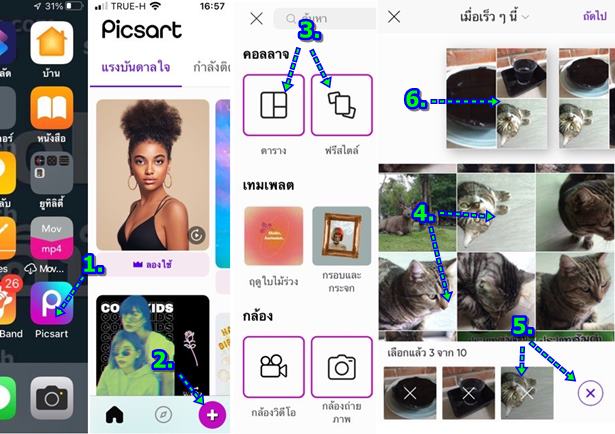
7. ตัวอย่างการเลือกตารางแบบ 3 ช่อง
8. ภาพทั้ง 3 สามารถแตะค้างแล้วลากย้าย ไปไว้ในช่องอื่นได้
9. แตะ ถัดไป ทำงานต่อ
10. แตะ T เพื่อใส่ข้อความ
11. พิมพ์ข้อความตามต้องการ เสร็จแล้ว แตะ เครื่องหมายถูก
12. ตัวอย่างข้อความที่ได้ แตะลากย้ายได้ตามต้องการ
13. ให้สังเกตุ แบบตัวหนังสือ จะเป็น Archivo Black หากใช้แบบอื่น อาจจะบันทึกภาพไม่ได้ นำภาพไปใช้ไม่ได้ ก็ต้องเลือกให้เป็นแบบนี้ นอกเสียจากจะซื้อเวอร์ชันเต็ม ก็ต้องยกเลิก แล้วเริ่มทำใหม่ คราวนี้จำไว้ว่า คำสั่งใด ใช้แล้วบันทึกภาพไม่ได้
14. แตะเลือกคำสั่งปรับแต่งข้อความได้ตามต้องการ
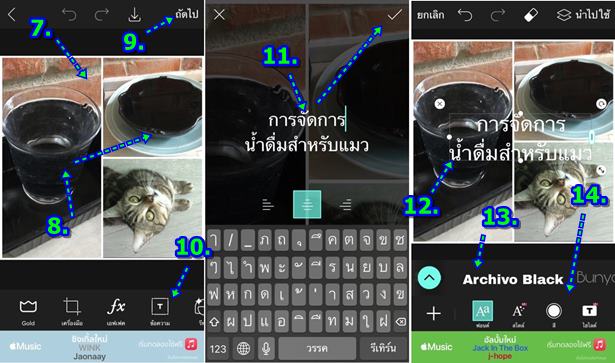
15. ตัวอย่างการปรับแต่งสีข้อความ
16. เมื่อต้องการบันทึกภาพให้แตะบริเวณใดๆ
17. แตะคำสั่ง บันทึก
18. แตะ ปิด
19. กรณีใช้เอฟเฟ็คต์หรือคำสั่งปรับแต่งบางอย่าง ซึ่งยากจะบอกได้ว่า เป็นคำสั่งอะไร และแอปไม่ยอมให้บันทึกภาพ จะบังคับให้เสียเงินซื้อ กรณีนี้ ก็ต้องยกเลิก แล้ว เริ่มทำใหม่ คราวนี้คำสั่งเสียเงินก็อย่าไปใช้

สรุป
การพิมพ์ข้อความลงบนภาพในแอปนี้ มีลูกเล่นหลายอย่าง แต่ปัญหาก็คือ คุณสมบัติหลายอย่าง จะต้องเสียเงินซื้อเวอร์ชันเติม จึงจะใช้ไม่ได้ เวอร์ชันฟรีใช้ไม่ได้ กรณีต้องการพิมพ์ข้อความลงบนภาพ ก็อาจจะแต่งภาพด้วยแอปนี้ แล้วนำไปพิมพ์ข้อความด้วยแอปอื่น เพราะภาพที่แต่งไปแล้วด้วยแอปนี้ เมื่อนำมาแต่งอีกครั้ง และใช้ เอฟเฟ็คต์อื่น บางทีก็บันทึกไม่ได้
.
ตัวอย่างแอป Google Snapseed แอปแต่งรูปฟรีของ Google ใช้ได้ทุกคำสั่ง ไม่มีกั๊ก แต่คุณสมบัติจะไม่ดีเด่นเหมือนแอป Picsart